Outlook Classic
Poprzez integrację z Microsoft Outlook w wersji lokalnej dodatek umożliwia obsługę zadań i procesów z poziomu samej aplikacji pocztowej.
Po uruchomieniu MS Outlook w zakładce Narzędzia główne wyświetlone są trzy przyciski dodatku WEBCON.
Pokaż/Ukryj – pokazuje lub ukrywa okno kontekstowe dodatku,
Ustawienia profilu – umożliwia zarządzanie profilami, z którymi powiązany jest dodatek,
O dodatku – wyświetla informacje o zainstalowanym dodatku i jego wersji.
Ustawienia profilu
Panel pozwala wybrać profil, który będzie wykorzystywany do pracy z dodatkiem.
Jeżeli dodatek został zainstalowany z poprawnie skonfigurowanej witryny BPS, automatycznie dodany zostanie domyślny profil użytkownika. W przypadku zainstalowania dodatku z innej lokalizacji, podczas pierwszego uruchomienia dodatku pojawi się informacja o braku wybranego profilu. Aby dodatek działał prawidłowo, należy skonfigurować profil użytkownika.
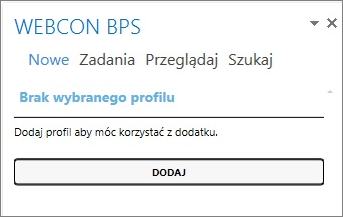
Komunikat o braku wybranego profilu będzie również pojawiał się za każdym razem, gdy usunięte zostaną wszystkie profile użytkowników.
Dodawanie profilu
Profil użytkownika można dodawać na dwa sposoby:
-
Klikając przycisk Dodaj w oknie komunikatu (patrz wyżej).
-
Przechodząc do zakładki Ustawienia profilu i klikając przycisk Dodaj.
Wybrany profil jest zawsze pogrubiony i posiada symbol zaznaczenia z lewej strony. Kliknięcie na koło zębate pozwala modyfikować profil, natomiast kliknięcie na ikonę kosza na śmieci usuwa wybrany profil.
Następnie wyświetlone zostanie okno edycji profilu, w którym należy uzupełnić odpowiednie parametry:
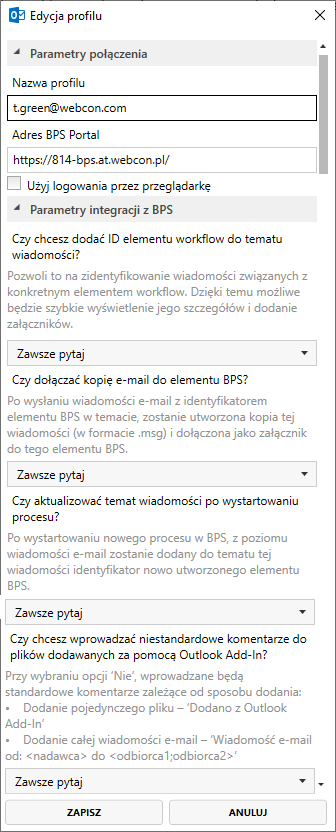
-
Podać nazwę, która będzie identyfikowała profil na liście profili w ustawieniach.
-
Podać Adres WEBCON BPS Portal – wersja Portalu musi odpowiadać wersji zainstalowanego dodatku.
-
Uzupełnić Parametry integracji BPS, tj. określić jak program powinien się zachować w opisanych przypadkach. Program zawsze domyślnie zapyta o dokonanie jakichkolwiek zmian.
PrzykładPodczas wysyłania wiadomości e-mail, gdy w tytule wiadomości znajduje się identyfikator elementu workflow, program zapyta „Czy dołączyć kopię email do elementu BPS?”.
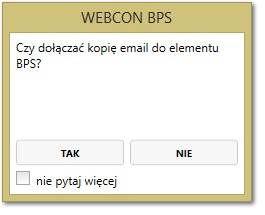
Użytkownik może zatwierdzić zmianę lub ją odrzucić. W przypadku zaznaczenia opcji nie pytaj więcej, program zapamięta dokonany wybór i będzie zawsze postępował w taki sam sposób.
Po zapisaniu wprowadzonych zmian dodawany jest nowy profil.
Logowanie
Aby korzystanie z dodatku było możliwe, konieczne jest zalogowanie się z jego poziomu do Portalu.
W tym celu należy wybrać opcję Pokaż/Ukryj na wstążce MS Outlook i wprowadzić dane uwierzytelniające.
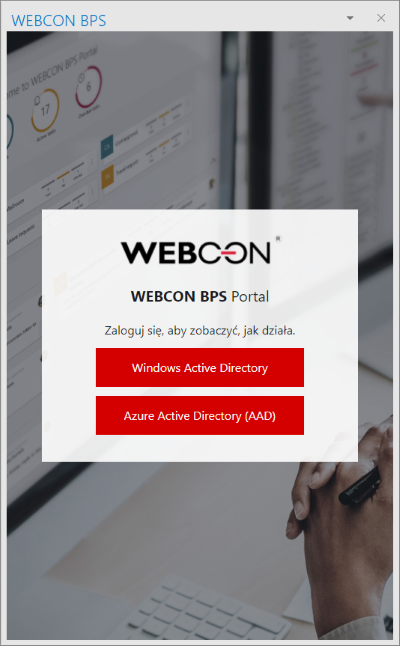
Po zalogowaniu dodatek jest gotowy do użycia.